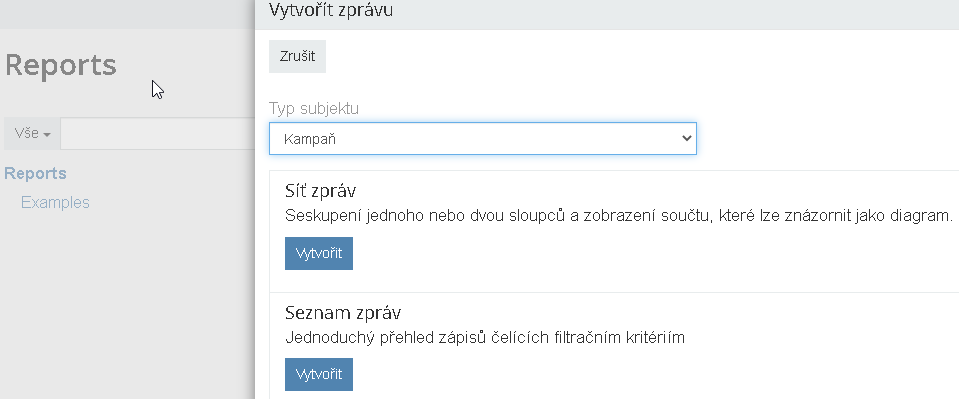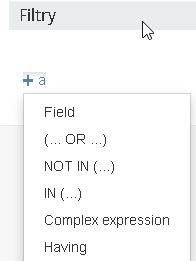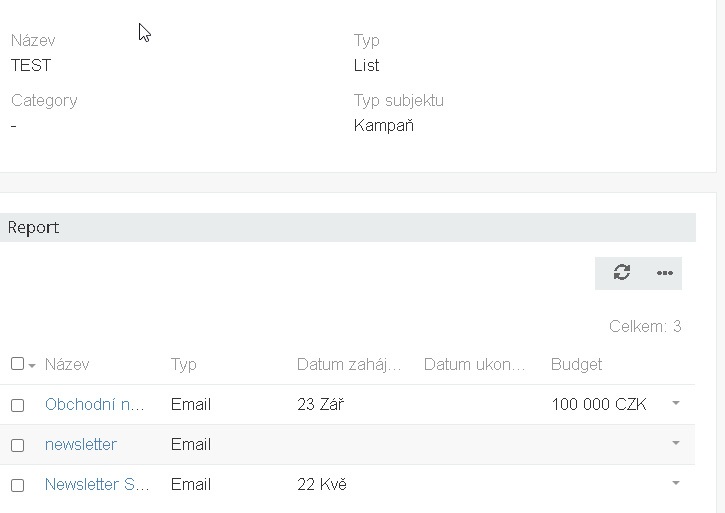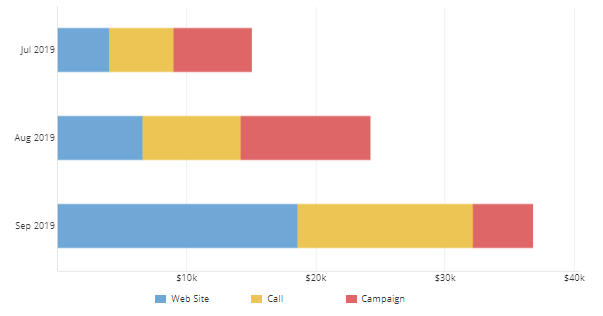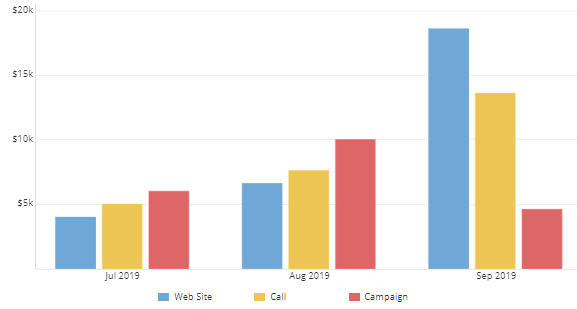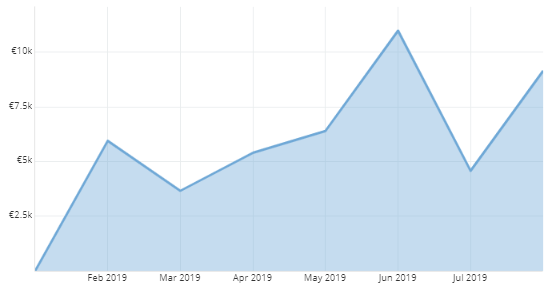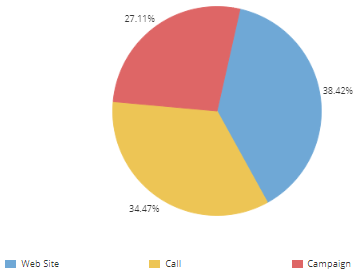Existujú dva typy zostáv: Zoznam a Mriežka.
Zoznam
Ak chcete vytvoriť novú zostavu so zoznamom, kliknite na kartu Zostavy a potom kliknite na tlačidlo Vytvoriť zostavu. Vyberte potrebný typ entity a potom kliknite na tlačidlo Vytvoriť v časti Zoznam zostáv.
V poli Stĺpce vyberte polia, ktoré chcete zobraziť. Nižšie môžete určiť parametre zobrazenia pre každý stĺpec:
- Width: šírka v percentách
- Zarovnať: doľava alebo doprava
- Odkaz: hodnota sa zobrazí ako odkaz vedúci k podrobnému zobrazeniu záznamu
- Len export: stĺpec sa vo výsledkoch zostavy v užívateľskom rozhraní nezobrazí, ale bude k dispozícii v exporte
- Not Sortable: stĺpec nie je možné objednať, niektoré polia nie sú k dispozícii na triedenie
Vyberte potrebné triedenie v poli Zoznam objednávok.
Filtre
V časti Filtre môžete určiť kritériá, ktoré určujú, aké záznamy budú uvedené vo vašej zostave. Tu môžete použiť logické operátory „OR“ a „AND“.
Export výsledkov
Výsledky zoznamu môžete exportovať do formátov XLSX (Excel) a CSV. Príklad výsledkov zoznamu (zo zoznamu Zostáv tlačidlo Zobraziť zostavu):
Mriežkové zostavy
Zostavy mriežky zobrazujú súhrnné hodnoty, je možné ich zoskupiť podľa jedného alebo dvoch polí a zobraziť ako graf.
Ak chcete vytvoriť novú zostavu mriežky, kliknite na kartu Zostavy a potom kliknite na tlačidlo Vytvoriť zostavu. Vyberte potrebný typ entity a potom kliknite na tlačidlo Vytvoriť.
Zoskupiť podľa
V poli Zoskupiť podľa vyberte jedno alebo dve polia, podľa ktorých chcete zoskupiť dáta zostavy. Pri dátových poliach je možné použiť zoskupenie podľa roku, mesiaca, týždňa a dňa. Pokiaľ zoskupíte podľa dvoch polí, bude váš prehľad považovaný za trojrozmerný.
Pole Zoskupiť podľa môžete nechať prázdne.
Stĺpce
V poli Stĺpce vyberte jednu alebo viac agregačných funkcií použitých pre konkrétne pole.
Funkcie:
- POČET: počet záznamov
- SUM: súčet, aplikovaný na pole Mena, Int a Plávajúce
- MIN: minimálna hodnota
- MAX: maximálna hodnota
- AVG: priemerná hodnota
Zoradiť podľa
Zoradiť podľa poľa definuje, ako budú dáta zostavy triedené.
Filtre
V sekcii Filtre môžete určiť kritériá pre obmedzenie dát zobrazených vo výsledkoch zostavy. Tu môžete použiť logické operátory „OR“ a „AND“.
Grafy
Grid report umožňuje zobrazenie výsledkov vo forme grafu.
K dispozícii sú nasledujúce typy grafov:
- Lišta (horizontálna): základný stĺpcový graf
- Lišta (zvislá): základný stĺpcový graf so zvislým rozložením
- Zoskupiť pruhy (vodorovne): len pre zostavu so zoskupením podľa 2 stĺpcov
- Zoskupiť pruhy (zvisle): len pre zostavu so zoskupením podľa 2 stĺpcov
- Koláč: len pre zostavu so zoskupením podľa 1 stĺpca
- Čiara: čiarový graf pre zobrazenie trendov
Príklady grafov
Stĺpcový graf:
Zoskupený stĺpcový graf:
Čiarový graf:
Koláčový graf:
Export
Je možné exportovať výsledky zostavy mriežky do formátov XLSX (Excel) a CSV. Grafy sa exportujú do formátu XLSX.
Zobrazenie zostáv
Na riadiacom paneli môžete zobraziť ľubovoľnú zostavu. Ak to chcete vykonať, musíte pridať dashboard zostavy a potom vybrať potrebnú zostavu v možnostiach dashletu.
Zostavy mriežky je možné zobraziť ako graf, graf s celkovými súčtami alebo iba s celkovými súčtami.
Zoznamové zostavy je možné zobraziť ako zoznam alebo ako celkový počet záznamov.
Zasielanie e-mailov
Je možné, aby systém pravidelne odosielal výsledky správ určitým používateľom podľa zadaného času. To musí byť nakonfigurované pre určité zostavy jednotlivo.
V predvolenom nastavení je maximálny počet záznamov, ktoré je možné odoslať e-mailom, 3000. Môžete ho zvýšiť pridaním parametra do súboru data/config.php: ‚reportSendingListMaxCount‘ => 5000.
Tlač do PDF
Pre typ entity Report musíte mať aspoň jednu šablónu PDF. Šablónu je možné vytvoriť v časti Správa > Šablóny PDF.
Tlač zostavy: v podrobnom zobrazení zostavy na paneli Zostava v otváracom zozname vedľa tlačidla Upraviť kliknite na Tlač do PDF.
S kvalitným programom CRM budete mať opraty svojho podnikania pevne v rukách.
Najprv si však skúste testovaciu jazdu! Pozrite sa, ako môžete spravovať svoje obchodné záležitosti a záležitosti zákazníkov pomocou demo verzie systému AutoERP.